如何在 2023 年创建像亚马逊但更便宜的网站
已发表: 2023-01-07你想建立一个像亚马逊这样的网站吗? 或者想创建一个像亚马逊这样的在线商店网站? 那么这篇文章适合你。
可以使用 WordPress 创建像亚马逊这样的网站,WordPress 是一种流行的内容管理系统 (CMS),无需高级编码技能即可创建和管理网站。
亚马逊以提供种类繁多的产品而闻名,从书籍和电子产品到服装和家居用品。
在创建像亚马逊这样的网站时,请考虑在您的网站上提供范围广泛的产品以吸引不同的受众。
亚马逊是最受欢迎的电子商务市场平台,人们可以在该平台上在线销售他们的产品和服务。
要使用 WordPress 创建类似亚马逊的网站,您需要创建一个 WordPress Marketplace 网站。
目录
通过 6 个步骤使用 WordPress 构建类似亚马逊的网站
以下是我们要使用 WordPress 创建响应式 Amazon Like 网站的快速步骤。
- 选择域名
- 主机网站
- 设置和安装 WordPress
- 选择 WordPress 主题
- 安装有用的插件
- 搜索引擎优化与营销
让我们详细了解如何通过这些简单的步骤使用 WordPress 创建像亚马逊这样的网站。
第 1 步:选择域
要创建网站,您首先需要的是网站的域名。 首先,为您的网站选择并购买域名。
域是在 Internet 上标识网站的唯一名称。 它用于通过在网络浏览器的地址栏中键入网站来访问网站,并且它用作网站的人类可读地址。
例如,我们网站ThemeHunk的域名是“ themehunk.com ”,Google 的域名是“Google.com”。
域由两部分组成:顶级域 (TLD),即扩展名(例如“.com”或“.in”),以及二级域 (SLD),即名称TLD 之前的名称(例如“google”或“Wikipedia”)。
有各种便宜的域名提供商,您可以从那里为您的网站购买一个好的域名。
以下是您可以考虑的一些最好和最便宜的域名提供商。
| S.号 | 域名注册商 | 起始价 |
|---|---|---|
| 1个 | 便宜货网 | 0.99 美元 |
| 5个 | 名称.com | 9.99 美元 |
| 6个 | 托管商 | 0.99 美元 |
| 7 | 巨石 | 1.98 美元 |
第 2 步:托管网站
购买域名后,您需要为网站购买虚拟主机,您可以在其中托管您的网站。
要托管网站,您需要从网络托管服务提供商处购买网络托管服务。 Web 托管是一种服务,它提供服务器来存储您网站的文件和内容,从而允许在 Internet 上访问它。
有多种类型的网络托管可供选择,包括共享托管、虚拟专用服务器 (VPS) 托管和专用托管。
您选择的托管类型将取决于您网站的需求,例如它接收的流量和它需要的资源。
最快的 WordPress 虚拟主机将帮助您提高网站性能。
一家好的公司将为您提供更好的速度和支持。 最快的 WordPress 虚拟主机将帮助您提高网站性能。
以下是您可以考虑的一些最佳和最快的网络托管服务提供商。
| 托管 | 更多的 | 基本计划 |
|---|---|---|
| 场地 | 访问 | $6.99/月* |
| 蓝主机 | 访问 | 3.95 美元/月* |
| 金斯塔 | 访问 | 35 美元/月* |
| A2托管 | 访问 | 2.99 美元/月* |
| 动感 | 访问 | $6.99/月* |
| 梦幻主机 | 访问 | 2.59 美元/月* |
| 去吧爸爸 | 访问 | $6.99/月* |
因此,在为您的网站选择托管服务提供商时,不仅要选择便宜的托管计划,还要选择优质的服务提供商。
如果您从同一服务提供商处购买域和托管服务,您还将获得 1 次点击 WordPress 来为您的网站安装。
您还可以使用各种免费的网络托管服务提供商来测试您的网站,除非您想要创建一个功能齐全且没有障碍的网站,那么您必须购买一些优质的托管服务。
第 3 步:在您的主机上设置和安装 WordPress
我们将从 Godaddy 购买域名和托管,用于创建网站。 您可以根据您的预算和要求选择任何其他域和托管服务提供商。
按照以下步骤通过 GoDaddy 购买和托管网站。
- 转到 Godaddy.com 并单击托管,从下拉菜单中您将看到虚拟主机选项,单击该选项。 正如您在下面的屏幕截图中看到的那样。
![如何创建 WordPress 博客简单步骤 [2022 指南] 1 how to create WordPress blog](/uploads/article/45341/jOXq9FW2qqNi7Ovn.png)
- 现在选择一个托管计划,我们建议您购买经济计划,其中包括一个 12 个月的免费域名。 单击添加到购物车按钮,如下面的屏幕截图所示。
![如何创建 WordPress 博客简单步骤 [2022 指南] 2 buy a domain hosting forwp blog 2](/uploads/article/45341/1N2Sn8IKGx5Vx9AP.png)
- 现在单击继续按钮,如下面的屏幕截图所示。
![如何创建 WordPress 博客简单步骤 [2022 指南] 3 how WordPress blog is created](/uploads/article/45341/WYGVebaRfT5lhAvS.png)
- 现在是时候收集您的免费域名了。 在域搜索栏中搜索名称,您网站的域名,因为我们已经搜索了 blogforthejoy.com,它是可用的。
- 如果您搜索的域可用,那么您可以看到“选择并继续”选项,如给定的屏幕截图所示。 单击“选择并继续”按钮
![如何创建 WordPress 博客简单步骤 [2022 指南] 4 buy a domain hosting forwp blog 4](/uploads/article/45341/yh25VlwZs03kNHZn.png)
- 现在,该结账了。 为您的网站选择托管和域后,您必须使用可用的付款方式结帐。
![如何创建 WordPress 博客简单步骤 [2022 指南] 5 buy a domain hosting forwp blog 5](/uploads/article/45341/21mV8vDGOOx2h8Bm.png)
- 付款后,您将获得您的域名和主机,现在您可以准备创建您的第一个 WordPress 博客或网站了。
安装和设置 WordPress
为您的网站购买域名和主机后,现在是安装 WordPress 的时候了。 按照给定的步骤在您的网站上安装 WordPress。
- 要安装 WordPress,首先登录您的 Godaddy 帐户并单击“我的产品”选项,如下面的屏幕截图所示。
![如何创建 WordPress 博客简单步骤 [2022 指南] 6 how to create a website 2](/uploads/article/45341/3NgJtpNtk0V6fpyU.png)
- 现在在所有产品和服务部分下,您将看到一个虚拟主机选项,在这里您将看到另一个设置选项,如下面的屏幕截图所示。 单击“设置”按钮。
![如何创建 WordPress 博客简单步骤 [2022 指南] 7 how to create a website 3](/uploads/article/45341/iZcAe6fdd2emIdiT.png)
- 现在要设置您的托管产品,您需要输入一个域来使用它,在搜索栏上输入您的域名,您已经购买了托管产品。 并单击“更新”按钮。
![如何创建 WordPress 博客简单步骤 [2022 指南] 8 how to create a website 4](/uploads/article/45341/GZQnjHwD5O16XIhx.png)
- 现在您必须为您的主机选择一个数据中心,根据您的位置或区域您必须选择一个数据中心,GoDaddy 也会建议您选择最近的数据中心。
![如何创建 WordPress 博客简单步骤 [2022 指南] 9 how to create a website 5](/uploads/article/45341/5DCUc7Egepg5q3kd.png)
- 默认情况下,Godaddy 会推荐您使用 WordPress 作为您的应用程序来构建您的网站。 单击是的,让我们开始吧选项。
![如何创建 WordPress 博客简单步骤 [2022 指南] 10 WordPress blog](/uploads/article/45341/fG0v6mUIUG4kJXOg.png)
- 现在您必须设置您的 WordPress 管理员帐户。 为您的 WordPress 网站选择用户名和密码。 输入用户名、密码和确认密码,然后单击下一步按钮。
![如何创建 WordPress 博客简单步骤 [2022 指南] 11 how to create a website 8](/uploads/article/45341/9jfeo0fEdWfQrVns.png)
- 之后,您的 WordPress 帐户就设置好了,之后,您将看到一条消息,即“入职成功完成”,如下面的屏幕截图所示。 现在单击转到仪表板按钮。
![如何创建 WordPress 博客简单步骤 [2022 指南] 12 how to create a website 10](/uploads/article/45341/81aaWxe8RQyp1GzS.png)
- 您将被重定向到一个新页面。 在这里您将看到一个网站选项,您必须在其中单击安装应用程序按钮。
![如何创建 WordPress 博客简单步骤 [2022 指南] 13 how to create a website 11](/uploads/article/45341/quUCWJ33KqGZBCb9.png)
- 当您单击“安装应用程序”时,您将被重定向到您的网站。 就像您在下面的屏幕截图中看到的一样。
![如何创建 WordPress 博客简单步骤 [2022 指南] 14 Create a WordPress blog](/uploads/article/45341/M5covirqyMed72Df.png)
- 现在您必须打开您网站的管理仪表板。 要访问 WordPress 仪表板,您只需将 /wp-admin 添加到安装 WordPress 的 URL 的末尾。 例如:-
example.com/wp-admin 将example.com替换为您的域名,如下面的屏幕截图所示。
![如何创建 WordPress 博客简单步骤 [2022 指南] 15 how to create a website 13](/uploads/article/45341/5CHqctvtRm4lMnV6.png)
- 现在您将看到一个登录页面。 输入您在安装 WordPress 时使用的用户名和密码。
- 输入用户名或电子邮件地址和密码,然后单击登录按钮。
![如何创建 WordPress 博客简单步骤 [2022 指南] 16 how to create a WordPress blog](/uploads/article/45341/EdRXNtuthzn6kuVv.png)
- 现在您将要求为您的新网站选择一个入门模板。 如果你想添加任何模板,那么你可以添加它,或者单击左上角的退出到 WordPress 仪表板。 如下面的屏幕截图所示。
![如何创建 WordPress 博客简单步骤 [2022 指南] 17 WordPress blog](/uploads/article/45341/tAWflyLbx62ki5cr.png)
- 退出后,您将被重定向到 WordPress 仪表板管理面板。 从这里您可以自定义您的网站,并对您的网站进行更改。
![如何创建 WordPress 博客简单步骤 [2022 指南] 18 theme install](/uploads/article/45341/8lFcBy79rHei0cxx.png)
一旦设置了 WordPress,您就可以自定义 WordPress 博客的外观,使其成为您自己的博客并开始写博客,就像您需要安装一个好的 WordPress 主题和一些有用的插件一样。 让我们知道如何去做。

第 4 步:选择 WordPress 主题
是时候自定义您的网站了,让我们为您的网站安装一个漂亮的主题。 按照给定的说明为您的网站安装主题。
- 要安装主题,请转到Dashboard > Appearance > Themes ,如下面的屏幕截图所示。
![如何创建 WordPress 博客简单步骤 [2022 指南] 19 install a wordpress theme](/uploads/article/45341/GZvtuZKuLLVzfLA4.png)
- 现在,您可以从这里安装您喜欢的任何主题。 您还可以从搜索栏中搜索主题。
我们将建议您安装 TH Shop Mania 主题以创建类似亚马逊的网站商店。
使用TH Shop Mania Pro Theme有一个名为 Amaze Mania Multivendor Theme 的演示 使用此模板,您可以创建像亚马逊这样的网站。
只需下载此主题并安装。
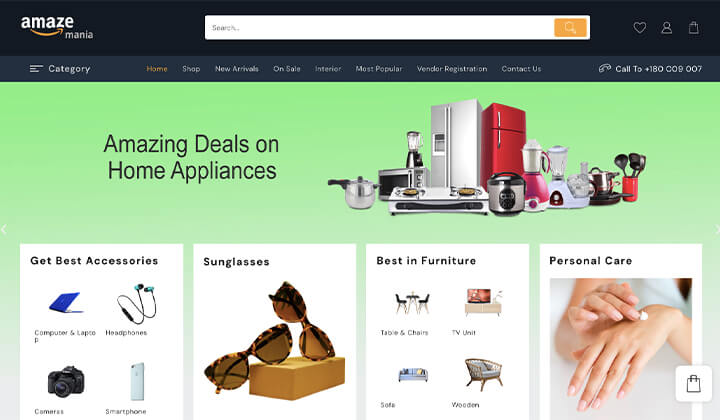
您还可以观看下面的视频,了解更多有关如何下载和安装 WordPress 的 Amaze Mania 主题的信息。
所以现在我们希望您了解如何为您的网站安装和设置 TH Shop Mania 主题。
第 5 步:安装有用的插件
选择主题后,我们建议您安装一些有用的插件来增强您的网站。
- Website Builder – 用于创建漂亮的登录页面,以便用户可以引起注意并采取行动。 网站建设者可以帮助您设计一个漂亮的网站。 (例如 Elementor 和块编辑器)
- Analytics(分析)——Analytics 是一种工具,它提供了一种简单且免费的方式来跟踪和分析您网站的访问者。 (例如网站工具包)
- SEO 插件– 做 SEO 对一些网站所有者来说可能很难。 但是使用一些插件和工具对他们来说可能很容易。 (例如 RankMath 和 Yoast)
- 缓存插件——如果你想优化你的 WordPress 网站,你可以使用缓存插件来加速你的网站。
- 购物车插件 – 您可以使用 WordPress 购物车插件为您的 WooCommerce 商店添加一些额外的功能。
您可以安装各种更有用的 WooCommerce 插件来扩展网站的功能。
第 6 步: SEO 和营销
完成网站设置后,您现在需要专注于网站的搜索引擎优化和营销。 不仅在 SEO 营销中,您还必须关注产品的质量。
搜索引擎优化
SEO 在任何新网站或旧网站中都发挥着重要作用。 如果您想从 Google 和 Bing 等各种搜索引擎获得自然流量。 您需要在您的网站上做一些 SEO 工作。
在 WordPress 中,您可以安装 SEO 插件来进行 SEO。 您可以使用各种 SEO 插件。 我们建议您使用Rank Math或Yoast插件在您的网站上进行搜索引擎优化。
本地搜索引擎优化——您的网站不仅适用于在线客户,也适用于线下客户。 您需要做一些本地搜索引擎优化,以便您商店或您所在城市周围的每个人都可以了解您的网站。
营销
有各种便宜的电子邮件营销服务提供商,您可以从中开始创建潜在客户的电子邮件列表。
如何建立有效的电子邮件列表? 所以有多种收集电子邮件的方式,如免费订阅、博客、优惠券等。
您可以使用 Lead Form Builder 等插件来创建有效的电子邮件列表。 此插件具有表单导出和导入、无限潜在客户导出、Mailchimp 插件、SMTP 邮件配置和拖放字段排序等功能。
另一方面,如今社交媒体在联盟营销中发挥着重要作用。 现在借助社交媒体,您可以获得更多收入。
当我们谈论社交媒体时,那里有很多社交媒体平台。 但最著名的平台是 YouTube、Instagram、Facebook 和 Twitter。
结论
我们希望本文能帮助您获得有关创建像亚马逊这样的网站所需的所有信息。
如果您对任何事情有任何疑问,请不要犹豫,只需在下面发表评论,我们将帮助您解决问题。 感谢您阅读此博客。
请订阅我们的YouTube 频道,我们也会在那里上传精彩内容,也请在Facebook和Twitter 上关注我们
阅读更多-
- 使用 WordPress 启动在线杂货网站的 6 个步骤
